Evernoteに保存した数々のファイル。これをファイル形式から引っ張り出せたら便利だと思いませんか?
目的のノートを探し出すために必要なEvernote活用テクニック「検索コマンド」。決められた形式を検索窓に入力するだけで、かなり細かな検索条件を付け加えることができます。
その中でも「ファイルが添付されたノート」を抜き出すのに役立つのが「resource:◯◯」という検索コマンド。
例えば「resource:image/*」と入力すれば、「何らかの画像ファイルが添付されているノート」を検索できます。
(※「 * 」はワイルドカードと言って、曖昧な文言を検索するときに使います)
では、特定の添付ファイルを探し出したい時、例えば「Excelが添付されたノートだけ」「ZIPファイルが添付されたノートだけ」取り出したい時はどうしたら良いでしょう。
その時に必要な検索コマンドをご紹介します。
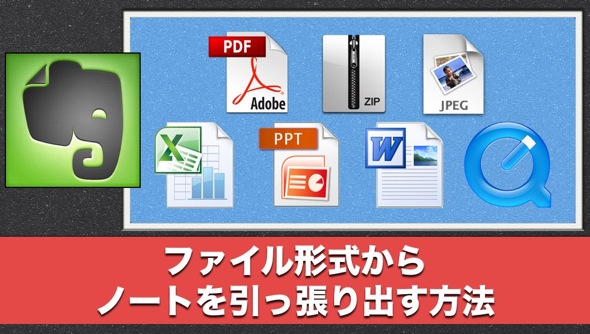
ファイル検索コマンドの仕組みについて
ファイルが添付されたノートを探すときの検索コマンドは「resource:◯◯」となります。「◯◯」の部分には、探したいファイル形式を記述します。
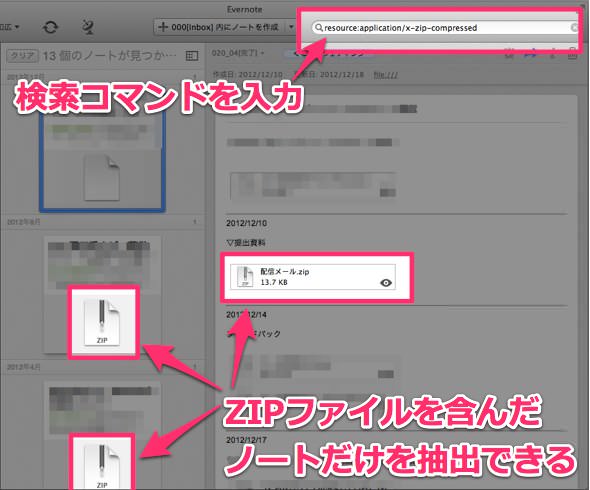
ファイル形式の指定には「MIMEタイプ」と呼ばれる記述に則って入力する必要があります。闇雲に「resource:pdf」等と入力しても機能しないのです。
MIMEタイプの一覧については、以下のサイトが参考になります。もし自身でファイル形式の絞り込みを行いたい方は参考にしてみてください。
それでは次に、良く使うであろう検索コマンドをご紹介します。
よく使うファイル形式検索コマンド
◇何らかの添付ファイル → resource:application/*
◇Excel → resource:application/vnd.ms-excel
◇Word → resource:application/msword
◇PowerPoint → resource:application/vnd.ms-powerpoint
◇PDF → resource:application/pdf
◇ZIP → resource:application/x-zip-compressed
◇何らかの画像 → resource:image/*
◇jpeg → resource:image/jpeg
◇png → resource:image/png
◇gif → resource:image/gif
◇何らかのテキストファイル → resource:text/*
◇プレーンテキスト → resource:text/plain
◇リッチテキスト → resource:text/rtf
◇何らかの動画ファイル → resource:video/*
◇何らかの音声ファイル → resource:audio/*
あとがき:忘れやすい方は検索条件を保存してご使用ください
上記のコマンドをコピペすれば、そのまま使うことができます。ただ、これは私自身もそうですが、コマンドを覚えておけないんですよね。ちょっと複雑なので、記憶のキャパシティを超えてしまいます。
なので、記録として残しておきましょう。当記事をEvernoteに保存してもいいですし、検索条件を保存して使って頂くでも結構でしょう。
いざという時に役立つTIPSですので、覚えておいてください。
それでは、今日はこのあたりで。


